Kuidas teha Samsung S21 ekraanipilti
Mida teada
- Samsungi telefonis ekraanipildi tegemiseks on kolm võimalust.
- Võite vajutada nuppu Toide + helitugevuse vähendamine nupud; saate pühkida peopesaga üle ekraani; võite paluda seda teha digiassistendil.
- Pärast ekraanipildi tegemist võite puudutada nuppu, et laiendada ekraanipilti allapoole, et jäädvustada kogu rakendus, kui soovite.
Oluline on õppida Samsung S21 ekraanipilti tegema. Nagu öeldakse, "ekraanitõmmis või seda ei juhtunud". Samsung S21-ga saate ekraanipilti teha kolmel erineval viisil.
Tehke toitenuppude ja helitugevuse vähendamise nuppudega ekraanipilt
Minge ekraanile, mida soovite jäädvustada, seejärel vajutage ja hoidke all nuppu Võimsus ja Hääl maha nuppe üheks sekundiks.

Ekraan hakkab vilkuma ja näete oma telefoni allnurgas ringikujulist väikest ekraanipilti koos ikoonide jadaga. Puudutage nuppu Eelvaade ringis, et ekraanipilti kärpida, redigeerida või märkmeid teha.
Tehke peopesaga ekraanipilt
Teine võimalus ekraanipildi tegemiseks on pühkida kogu peopesaga üle ekraani. Saate pühkida vasakult paremale või paremalt vasakule. Pärast seda näete, et ekraan vilgub õrnalt ja näete alumises nurgas väikest ekraanipilti. Jällegi saate ekraanipildi kärpimiseks, redigeerimiseks või märkuste tegemiseks puudutada miniekraanitõmmist.
Tehke digitaalse assistendiga ekraanipilt
Samuti võite paluda oma digiassistendil teha ekraanipilt. See töötab kas Google'i assistendi või Bixbyga. Aktiveerige Bixby, vajutades ja hoides all toitenuppu, või avage Google Assistant, pühkides telefoni alumisest nurgast üles.
Kui näete hääljuhist, öelge:Tehke ekraanipilt." Näete ekraani vilkumist, millele järgneb ekraanipildi miniatuurne versioon alumises nurgas. Jällegi saate ekraanipildi kärpimiseks, redigeerimiseks või märkuste tegemiseks puudutada ekraanipilti.
Terve rakenduse ekraanipildi tegemine (isegi kui see on ekraanilt väljas)
Samuti saate ekraanipilti laiendada, et see hõlmaks kogu rakenduse akent. Kui olete rakenduses või veebilehel kauem, kui ekraan kuvada suudab, saate kogu stseeni jäädvustamiseks laiendada ekraanipilti allapoole.
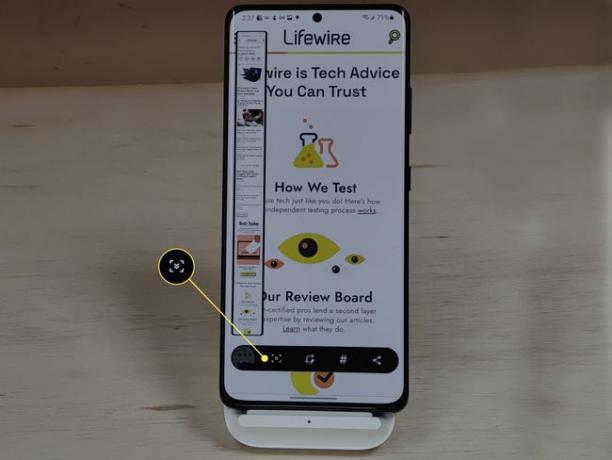
- Pärast ekraanipildi tegemist näete ekraanipildi eelvaate kõrval ikooni, mis on kujutatud kahe kasti sees alla suunatud noolena. Toksake ja hoidke seda, kuni leht alla kerib. Vabastage nupp, kui olete saanud nii palju lehte kui soovite.
KKK
-
Kuidas teha Samsung Galaxy S21 Ultra ekraanipilti?
Samsung Galaxy S21 Ultra ekraanipildi tegemiseks vajutage ja hoidke all nuppu Võimsus ja Hääl maha nuppe üheaegselt umbes sekundiks. Näete oma ekraanipilti koos tööriistaribaga ekraanipildi redigeerimiseks ja jagamiseks.
-
Kuidas teha Samsungi tahvelarvutis ekraanipilti?
Enamiku uuemate Samsungi tahvelarvutite ekraanipildi tegemiseks vajutage ja hoidke all nuppu Võimsus ja Hääl maha nupud üheaegselt hetkeks; tahvelarvuti jäädvustab teie ekraani sisu. Mõnel vanemal mudelil peate vajutama ja hoidma all nuppu Kodu ja Võimsus nupud.
-
Kas Samsung S21 Ultra on 5G telefon?
Jah. Kõik kolm Samsungi Galaxy S-seeria mudelit, sealhulgas Galaxy S21, S21 Plus ja S21 Ultra, on 5G-toega.
-
Kuidas teha ekraanipilti teistest Samsungi mudelitest?
Olenevalt teie Samsungi nutitelefoni mudelist, kuidas te tehke Samsungi telefoniga ekraanipilt on sarnased sammud, kuid võivad erineda. Näiteks vajutades Hääl maha ja Külgnupp samal ajal jäädvustab enamiku mudelite puhul ekraanipildi, kuid need klahvid võivad asuda erinevates kohtades. Mõned Samsungi mudelid toetavad ekraanipildi jäädvustamiseks peopesaga libistamist ja paljud mudelid toetavad ekraanipildi tegemiseks häälassistendi (nt Bixby või Google Assistant) kasutamist. Näiteks võite öelda: "Hei Bixby, tee ekraanipilt."
-
Kuidas Samsung S21 välja lülitada?
Samsung Galaxy S21 väljalülitamiseks nipsake alla, et pääseda kiirseadete paanile, seejärel puudutage nuppu toite ikoon ja valige seadme taaskäivitamine või väljalülitamine. Teise võimalusena vajutage ja hoidke samal ajal all nuppu Külgnupp ja Hääl maha toite väljalülitamise/taaskäivitamise valikule juurdepääsuks.
